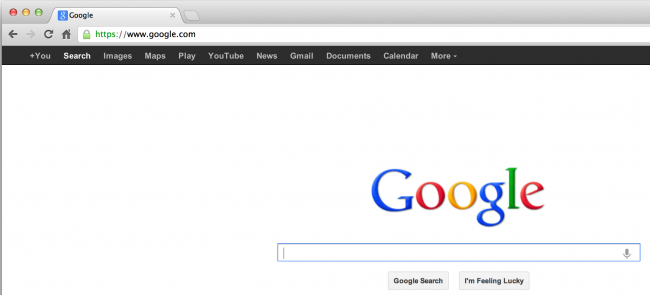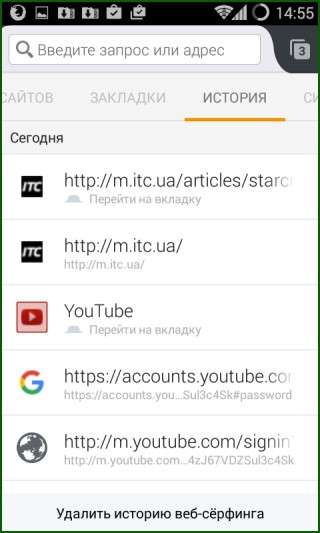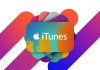Практично перед кожним активним користувачем інтернету рано чи пізно постає питання, як відновити закриту вкладку.
Якщо ви відшукали на просторах інтернету корисну інформацію і випадково закрили сайт, не запам’ятавши при цьому адресу ресурсу, то вам допоможе це керівництво.
Природно, ви можете знову відшукати потрібний сайт, але це може зайняти певну кількість часу, з цієї причини набагато простіше його відновити.
Далі пропоную розглянути порядок відновлення закритих порталів в різних браузерах.
На сьогоднішній день існує безліч методів оперативно відновити сторінку, яку користувач з необережності закрив.
Але із-за недостатньої інформованості багато користувачі витрачають величезну кількість часу на повторний пошук ненавмисно закритих ресурсів.
Відновлення закритого сайту в Google Chrome
Існує кілька методів відкриття закритої ненавмисно сторінки в Хромі.
- Перший метод повторного запуску сайтів в Гугл Хром є найбільш оперативним і легким. Як тільки ви помітили, що помилково закрили потрібну вам сторінку, необхідно скористатися наступними кнопками Ctrl+Shift+T, після чого вона заново відкриється.
- Для відкриття сайту в Гугл за допомогою другого методу необхідно запустити нову сторінку, клацніть по ній правою кнопкою миші і в меню натиснути на підпункт «Відкрити закриту вкладку».
Далі ви побачите список, де ви зможете вибрати необхідний вам портал.
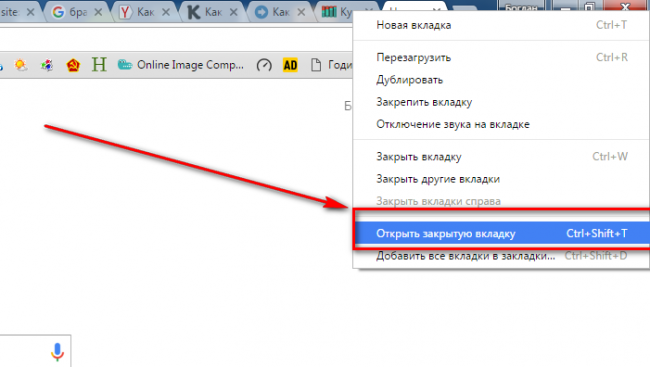
Підпункт «Відкрити закриту вкладку»
- Для запуску закритого порталу Google Chrome за допомогою третього методу необхідно зайти в історію веб-браузера. Це можна зробити за допомогою поєднання Ctrl+H або просто вибравши підпункт «Історія» в меню веб-браузера.
Далі ви зможете побачити список всіх порталів, на які ви заходили в останній час і вибрати потрібний.
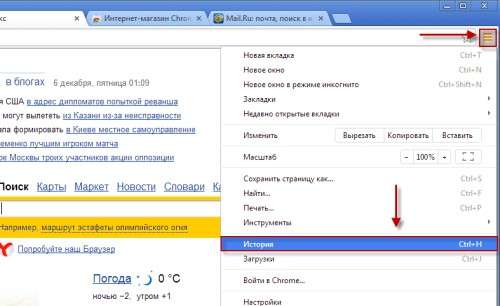
Відкриття розділу Історія
Повторне відкриття сайту в Mozilla Firefox
Мозила є другим за популярністю браузером серед користувачів інтернету. Відновити випадково закритий сайт в Мозілі також можна трьома способами.
- Перший метод полягає, як і у випадку з Google Chrome, в натисканні клавіш Ctrl+Shift+T.
- Для того, щоб знову відкрити закритий сайт в FireFox за допомогою другого методу вам необхідно зайти в меню веб-браузера, натиснути на іконку «журнал».
Потім в списку, що з’явився, вибрати підпункт «Нещодавно закриті вкладки», після чого ви зможете побачити перелік усіх нещодавно закритих сайтів. Ви можете вибрати необхідний вам сайт, так і заново відкрити всі закриті сайти, клацнувши по кнопці «Відновити всі вкладки».
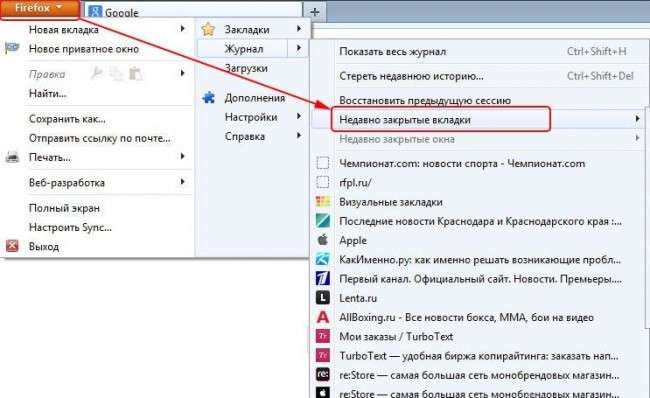
Підпункт «Нещодавно закриті вкладки»
- Крім того, ви можете заново відкрити випадково закриту сторінку за допомогою журналу відвідувань. Для того щоб впоратися з цим завданням, ви можете використовувати спеціальні сполучення клавіш: Ctrl+H або Ctrl+Shift+H.
Повторне відкриття сайту в Opera
Опера є досить затребуваним серед користувачів браузером, який суттєво спрощує процес пошуку необхідної інформації в інтернеті.
Повторне відкриття сайту в Опері також можна виконати кількома способами.
- Перший метод передбачає застосування комбінації Ctrl+Shift+T.
- Для рішення цієї задачі за допомогою другого способу необхідно клацнути на панелі керування правою кнопкою миші для активації спеціального меню.
Далі вам необхідно вибрати підпункт «Відкрити останню закриту вкладку», як це виглядає ви можете побачити на зображенні, розташованої нижче.

Відновлення останньої закритої вкладки
- Також для повернення закритого порталу ви можете натиснути на спеціальний значок у верхньому лівому куті інтернет-браузера, після чого в меню вибрати підпункт «Нещодавно закриті».
Далі ви зможете побачити всі закриті останнім часом сайти і ви зможете вибрати необхідний. - Також для відновлення нещодавно закритих сторінок ви можете вибрати в меню браузер підпункт «Історія» і вибрати зі списку потрібний сайт. При необхідності ви можете активувати меню «Історія» за допомогою комбінації клавіш Ctrl+H.
Відновлення вкладок в браузері Яндекс
Відновити закриту сторінку в Яндексі можна двома методами.
- Перший спосіб відновлення в Яндекс Браузері є стандартним і передбачає застосування комбінації клавіш Ctrl+Shift+T.
- Для того, щоб відкрити закритий портал за допомогою другого методу, вам необхідно обрати підпункт «Історія» в меню браузера.
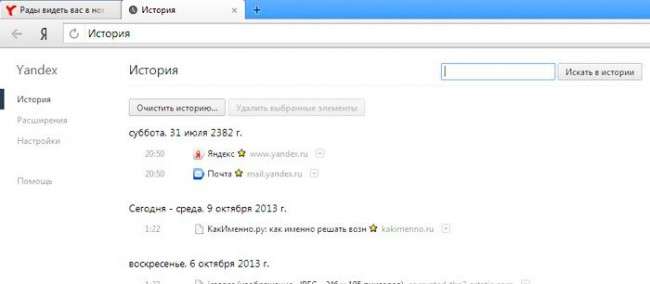
Підпункт «Історія» в меню
Відновлення вкладок в Internet Explorer
Для того щоб відновити сайт в Internet Explorer, ви можете використовувати один з двох методів.
- Перший спосіб відновлення сторінок в Explorer полягає у використанні комбінації клавіш Ctrl+Shift+T.
- Для використання другого методу вам слід відкрити меню «Сервис», а в меню вибрати підпункт «Повторне відкриття останнього сеансу перегляду». Після цього перед вами з’являться всі сайти, які були відкриті при закритті браузера.
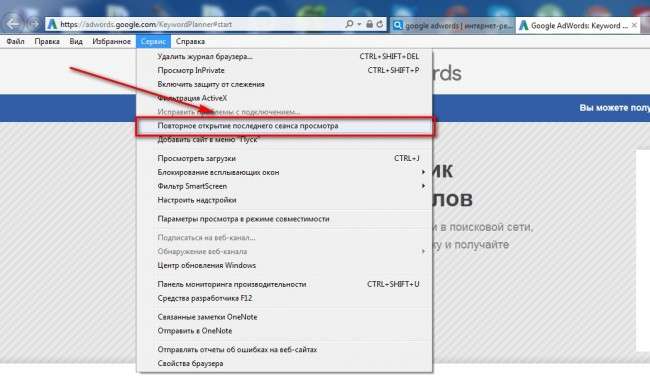
Підпункт «Повторне відкриття останнього сеансу перегляду»
Незважаючи на величезну кількість різноманітних методів відкриття закритих сторінок, краще всього використовувати комбінації Ctri+Shift+T, так як цей спосіб є самим швидким і підходить для будь-якого браузера.
Як відкрити сайт у Chrome на смартфоні
Відновити випадково закритий сайт в Chrome на смартфоні можна за допомогою трьох методів:
- Якщо сторінка була закрита тільки що, внизу ще деякий час буде спливати вікно, що оповіщає вас про закриття, там же буде напис «Скасування», яка і допоможе вам відновити нещодавно віддалену сторінку.
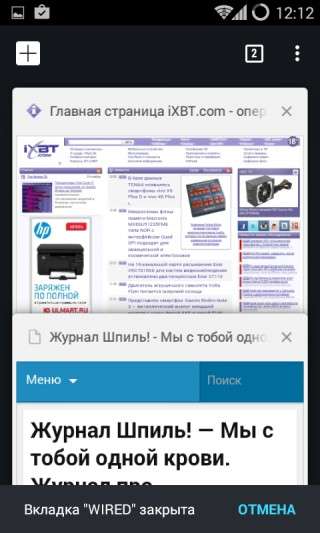
Скасування закриття вкладки
Головний недолік такого способу відновлення полягає в тому, що він дозволяє відновити тільки останню віддалену сторінку.
Якщо необхідна вам сторінка була вилучена давно, то вам варто звернути увагу на інші методи відновлення.
- Другий метод дозволяє відновити будь-який закритий ресурс. Вам необхідно перейти за формою з нещодавно закритими сайтами, клацнувши по іконці з годинником в нижній частині екрана.
Можна також клацнути по іконці з трьома точками, що розташовані вертикально, а меню натиснути на підпункт «Недавні вкладки».
Якщо смартфон синхронізований з обліковим записом Google Chrome, то будуть відновлені і ті веб-ресурси, які ви відкривали з ПК.
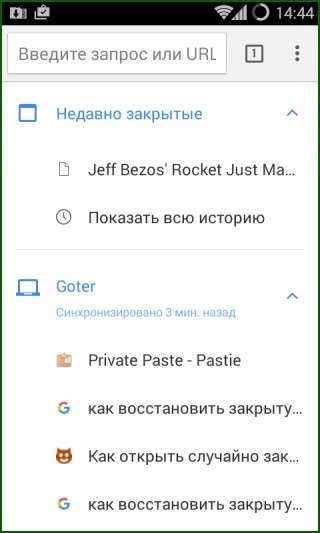
Список нещодавно закритих вкладок
- Третій метод схожий на другий. У версії Chrome для смартфона заново відкрити сторінку можна за такою ж схемою, як і у версії Chrome для ПК. Для цього необхідно зайти в історію відвідуваних сайтів.
Основна перевага такого способу полягає в тому, що він дозволяє знайти будь-який використаний раніше портал.
Як заново відкрити сайт Opera на смартфоні
В Опері відновлення вкладок здійснюється приблизно за таким же принципом.
- Перший метод передбачає відновлення тільки що закритої вкладки. Клацаємо по кнопці з загальним списком відкритих сайтів, потім по іконці з трьома точками і у відкритому списку вибираємо підпункт «Відкрити останню закриту вкладку».
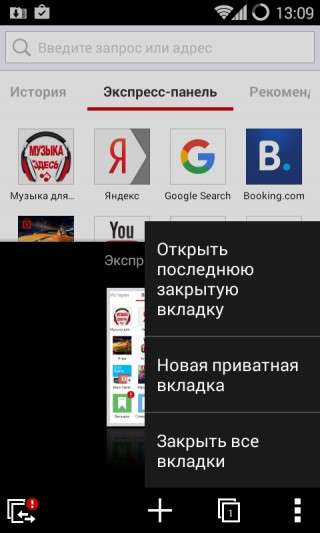
Відновлення останньої закритої вкладки
- Другий спосіб передбачає використання історії. Такий метод допоможе вам знайти будь-яку віддалену вкладку, навіть ту, яку ви використовували багато днів тому. «Історія» знаходиться на головній сторінці біля експрес-панелі.
Вам необхідно зайти в неї та знайти що цікавить вас сайт.
Повторне відкриття сайту в Firefox для Android
Відновити видалену вкладку в Firefox можна трьома способами, по своїй суті, вони ідентичні методам відновлення в Хромі.
Для більш доступного розуміння, опишемо всі доступні методи ще раз.
- Якщо ви випадково закрили тільки що вкладку, то відновити її можна в 1 клік, натиснувши на кнопку «Скасувати» у спливаючому вікні, оповещающим вас про видалення.
Цей спосіб підходить тільки в тому випадку, якщо ви тільки що закрили необхідну вам вкладку, в інших випадках він не підійде.
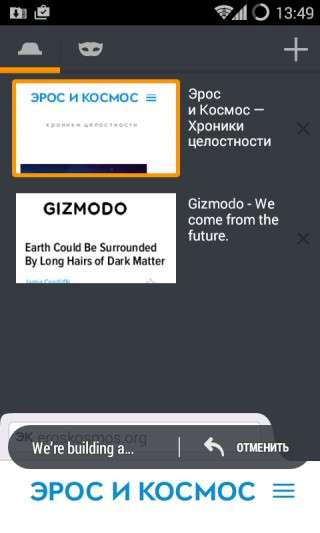
Скасування закриття вкладки
- У домашньому екрані ви можете перегорнути всі доступні категорії, де ви зможете відшукати пункт «Останні вкладки». Саме так ви зможете знайти використані раніше вкладки і відновити їх.
- У домашньому екрані ви зможете знайти ще одну категорію – «Історія». Відкривши її, ви зможете побачити повний перелік вкладок, які ви використовували.
Отже, як ви могли помітити, відповідей на питання, як відновити закриту вкладку на мобільному пристрої, безліч.
Все, що від вас потрібно – вибрати найбільш зручний для вас метод та застосувати його.
Тепер ви знаєте, якими необхідно користуватися клавішами для того, щоб швидко відновити останню випадково закриту вкладку.
Сподіваюся, ця стаття буде вам корисною, що, в свою чергу, зробить інтернет-серфінг більш простим і комфортним.
Як швидко повернути закриту вкладку | хаклайф
Поєднанням клавіш Ctrl+Shift+T повертаємо нещодавно закриту вкладку в браузері.

















![[Огляд] Xiaomi MiJia M365 – відмінний [електросамокат] від надійного китайського виробника](http://web-city.org.ua/wp-content/uploads/2018/01/P1160682_1-218x150.jpg)













![[DNS probe finished no Internet] Як виправити помилку?](http://web-city.org.ua/wp-content/uploads/2018/01/1-42-218x150.jpg)